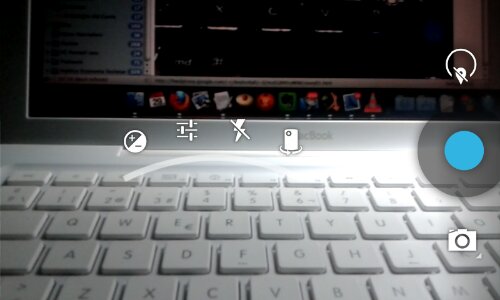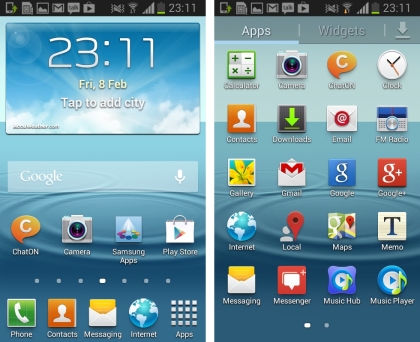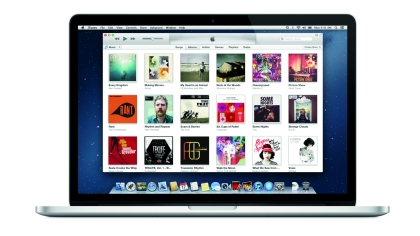Hoy he descubierto una aplicación para Android que me ha recordado las posibilidades de los programas que trabajan con códigos QR, tanto lectores como los generadores.
AparQR vendría a ser de las que generan código, aunque lo que hace es especial, ya que el código QR que creamos (y dejamos a la vista en nuestro coche) sirve básicamente para que algún otro automovilista o ciudadano al que moleste nuestro vehículo (si lo hemos aparcado mal) pueda localizarnos de forma fácil.
No me extenderé en el proceso ni en las bondades o posibilidades del mismo. El caso es que me ha parecido un programa curioso y a la vez me ha recordado que hace algunos días desinstalé mi lector de QR porque resultaba incompatible con Airdroid, uno de mis imprescindibles, y que también lee códigos, pero este con el fin de enlazar nuestro smartphone con el ordenador via wi-fi.
El caso es que he pensado que ya era hora de buscar una alternativa a mi difunto reader… ¡Y he estado de suerte!
La aplicación que he encontrado es… diríamos muy Apple… en el sentido de que cumple sencillamente pero con eficiencia una función muy básica: leer los códigos QR. No hace más (ni menos) ni hay nada que configurar. Ni siquiera necesitamos pulsar un botón de disparo para la cámara… ¡¡nada!! enfocar al código QR y automáticamente será leído.
La aplicación se llama QR Code Reader.
Me ha gustado su sencillez, pero lo cierto es que yo quería probar también un programa generador de QRs. No solo un lector… Ya se sabe, la gente de Android somos curiosos y complicados… ;)
Y debía ser mi día de suerte porque ha resultado que la misma empresa que hace QR Code Reader, tiene también un pequeño programa web, que funciona desde cualquier navegador y que genera de forma muy sencilla los códigos QR que llevarán, por el camino más corto, a nuestros amigos o clientes hasta nuestra página web, o les permitirá ponernos un like en facebook, seguirnos en Twitter o Instagram, e incluso mostrar un texto plano, nuestro email o número de teléfono, o invitarles a mandarnos un SMS… Y la mejor de todas, para mi gusto, también podremos crear un código para conectarse a una red wifi protegida. Todo ello de forma sencilla, y gratis (solo habrá que registrarse con un email y una contraseña) o pagando menos de 2 euros si queremos tener el programa para alguno de nuestro dispositivos. La aplicación web la encontraréis en scan.me.
En fin, conozco todavía alguna gente que no sabe lo que es un lector QR, otros los saben pero creen que no les hace falta y no tienen ninguno instalado en su smartphone… Bueno, pues yo creo que empieza a haber motivos poderosos para cambiar de opinión.
¿O no?